Jūs varat lejupielādēt pielāgoto programmatūru NordVPN tieši no Apple iTunes. Mēs šajā rokasgrāmatā apskatīsim iPhone lietotni. Viņiem ir arī versija, kas labi darbojas iPad. Tie, kuri dod priekšroku manuāli konfigurēt iOS ierīces ar OpenVPN, L2TP / IPsec vai PPTP, atradīs iestatīšanas rokasgrāmatas NordVPN vietnē.
Sāciet, apmeklējot NordVPN lietotnes lapu Apple iTunes, kur var lejupielādēt un instalēt iOS lietotni savā iPhone vai iPad. Lietotnei nepieciešama operētājsistēmas iOS 8.3 vai jaunāka versija. Kad lietotne būs instalēta jūsu iOS ierīcē, tā būs jāuzsāk. Kad lietotne tiek palaista pirmo reizi, jums būs jāievada savi NordVPN akreditācijas dati. Pirmoreiz atverot lietotni, jūs redzēsit ekrānu, kas līdzīgs kreisajā pusē esošajam. Šajā ekrānā ir saite, lai izveidotu kontu, ja tāda vēl nav, un poga “Pierakstīties”. Pieskaroties pogai “Pierakstīties”, tiks atvērts ekrāns, piemēram, otrais, kurā varēsit ievadīt “E-pasts / Lietotājvārds” un “Parole”..
Kad esat pareizi ievadījis savus akreditācijas datus, pieskarieties pogai “Pierakstīties”, lai turpinātu ielādi, un jūs redzēsit ekrānu, kas līdzīgs pēdējam. Kad tas būs beidzis ielādi, jūs atradīsities servera kartes ekrānā, kā parādīts ekrānuzņēmumā zemāk kreisajā pusē. Pieskaroties pogai “Ātrais savienojums”, tiks izveidots savienojums ar ātrāko serveri valstī, kurā atrodaties. Tas mūs savienoja ar Amerikas Savienotajām Valstīm, kā parādīts otrajā attēlā zemāk.
Pieskaroties pogai “Valstis” ekrāna apakšējā labajā stūrī, parādīsies valstu ekrāns, kurā parādīti jūsu jaunākie savienojumi, pēc tam alfabēta secībā seko valstu saraksts NordVPN tīklā. Šis ekrāns ir parādīts pēdējā ekrānuzņēmumā. Viss, kas nepieciešams, lai no šī ekrāna izveidotu savienojumu ar VPN serveri, ir pieskarties savienojuma slēdzim pa labi no valsts nosaukuma. Sīkāk šajā pārskatā pārbaudīsim savienojumu ar ekrānu “Karte”.
Tagad, kad esam pārbaudījuši, kā izveidot savienojumu ar NordVPN tīklu, izmantojot pogu “Ātrais savienojums” un “Valstis”, apskatīsim iOS lietotnes izvēlni. Tam var piekļūt, pieskaroties trim horizontālajām joslām lietotnes augšējā labajā stūrī, kā redzams iepriekšējā attēlā. Izvēlne sastāv no šādiem elementiem:
- Serveri – Mēs apskatīsim šo ekrānu sīkāk tikai pēc brīža. Pagaidām vienkārši zināt, ka tas ļaus jums izveidot savienojumu ar noteiktu serveri valstī.
- Mans Konts – Šis ekrāns ir parādīts vidējā ekrānuzņēmumā zemāk. Tas ļaus jums pagarināt abonementu vai droši nomainīt paroli NordVPN vietnē.
- Vajadzīga palīdzība? – Tas ir parādīts pēdējā ekrānuzņēmumā zemāk. Tas ļaus jums atvērt tiešsaistes tērzēšanu ar NordVPN pārstāvi vai izveidot e-pasta biļeti sarežģītākiem jautājumiem.
- Izrakstīties – tas ļaus jums izrakstīties no iOS lietotnes, taču, atkārtoti palaižot lietotni, jums būs jāievada atkārtoti akreditācijas dati..
Tagad, kad esam apskatījuši visus izvēlnes elementus, ļaujiet mums sīkāk apskatīt “Serveri”. Serveru ekrānā ir divas cilnes: Mana izlase un Serveri. “Manas izlases”, kas parādīts ekrānuzņēmumā zemāk kreisajā pusē, ir uzskaitīti visi jūsu iecienītie serveri, kurus sarkanā lokā attēlo balta sirds. Pieskaroties vienai no šīm sirdīm, tā tiks noņemta no jūsu izlases saraksta. Lai izveidotu savienojumu ar serveri no izlases, vienkārši pieskarieties slēdzim, kas atrodas blakus tam.
Otrajā ekrānuzņēmumā ir parādīta cilne “Serveri”, kurā ir norādīti VPN savienojuma mērķi, kam seko valstu saraksts, kurās ir VPN serveri. Šajos nolūkos ietilpst Anti-DDoS, standarta VPN serveri, īpaši ātrs TV un citi.
Pieskaroties vienam no šiem mērķiem / valstīm, tiks atvērti serveri, kas var palīdzēt sasniegt jūsu mērķi. Trešajā ekrānuzņēmumā parādīts paplašinātais Anti-DDoS serveru saraksts. No serveru saraksta jūs varat izvēlēties iecienītāko serveri, šim mērķim pieskaroties sirdi pelēkajā lokā blakus tam, kurš apli kļūs sarkans. Izmantojot šo ekrānu, varat arī izveidot savienojumu ar noteiktu serveri, atlasot slēdzi blakus tā nosaukumam.
Atcerieties, kad mēs teicām, ka vēlāk pārbaudīsim, kā izveidot savienojumu ar VPN serveri, izmantojot kartes ekrānu. Lai saprastu, kā izmantot kartes ekrānu, lai izveidotu savienojumu ar NordVPN tīklu, vispirms ir jāsaprot, kas ir kartes ekrāns. Šis ekrāns ir panorāmas kartes skats uz serveriem NordVPN tīklā. Šajā ekrānā varat slīdēt visos virzienos un tuvināt un tālināt. Katrā valstī NordVPN serverus šajā valstī attēlo zils atrašanās vietas kods. To sakot, tagad mēs varam apskatīt, kā izveidot savienojumu ar VPN serveri, izmantojot karti. Pirmais ekrānuzņēmums zemāk to ilustrē. Pieskaroties Francijas atrašanās vietas tapai, jūs pamudināsit ar to izveidot savienojumu. Pieskaroties pogai “Jā”, tiks sākts savienojuma process. Zemāk redzamajā vidējā ekrānā ir parādīts pabeigts savienojums ar VPN serveri Francijā.
Pēdējais ekrāns parāda, cik viegli ir mainīt serverus, izmantojot kartes ekrānu. Ievērojiet, ka joprojām esat saistīts ar Franciju. Lai pārslēgtos uz VPN serveri Spānijā, vienkārši pieskarieties atrašanās vietas norādei Spānijā un pēc tam pieskarieties pogai “Jā”, lai izveidotu jaunu savienojumu. Programmatūra atvienos jūsu pašreizējo VPN serveri un pēc tam jūs savienos ar vienu Spānijā.
Izmantojot lietotni NordVPN iOS, iPhone un iPad lietotājiem ir viegli izveidot savienojumu ar savu tīklu. Viss, kas jums nepieciešams, lai izveidotu savienojumu ar kādu no viņu VPN serveriem, ir tikai pāris pieskārieni ekrānā. Vienkārši atlasiet atrašanās vietu kartē vai serveru sarakstā un pēc tam pieskarieties savienojuma pogai. Ja vēlaties tikai izveidot savienojumu ar jums ātrāko serveri, vienkārši pieskarieties pogai “Ātrais savienojums”. Vieglāk tas nevarētu būt. Jaunās iOS lietotnes noklusējuma vērtība ir IKEv2. Tā kā tas atbalsta MOBIKE, tas padara to par lielisku protokola izvēli daudzslāņu ierīcēm. Tas atbalsta arī vairāku līmeņu drošību. NordVPN to ir ieviesis ar jaunākajiem drošības algoritmiem.

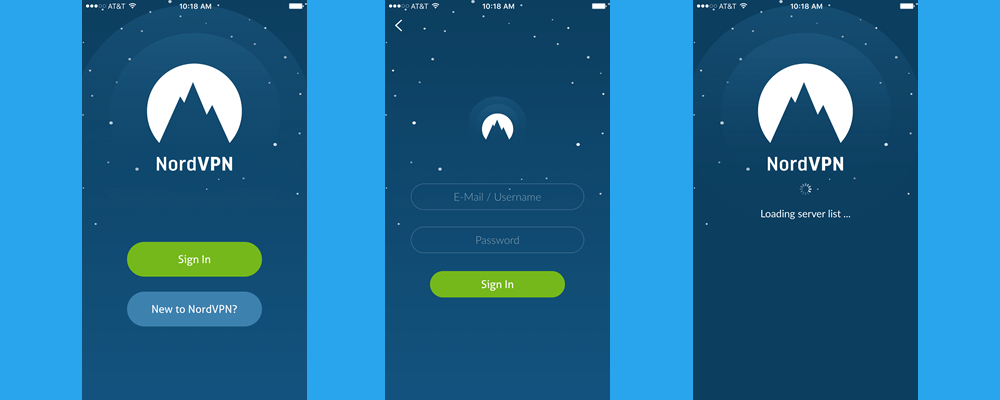
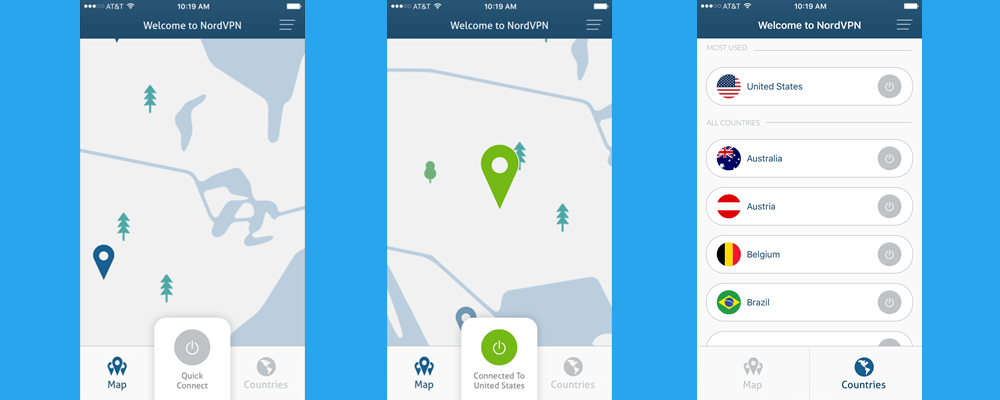
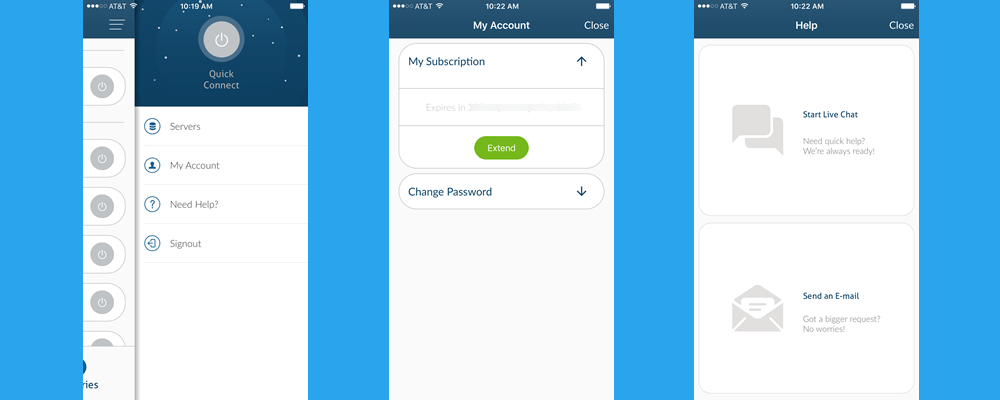
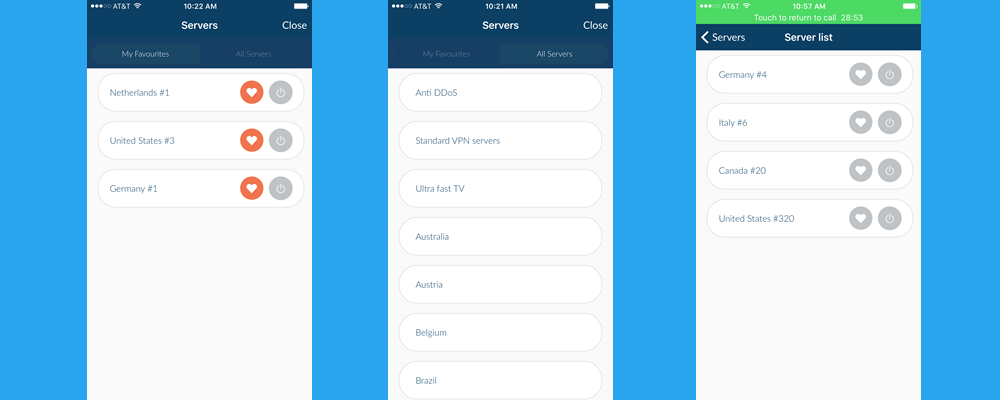
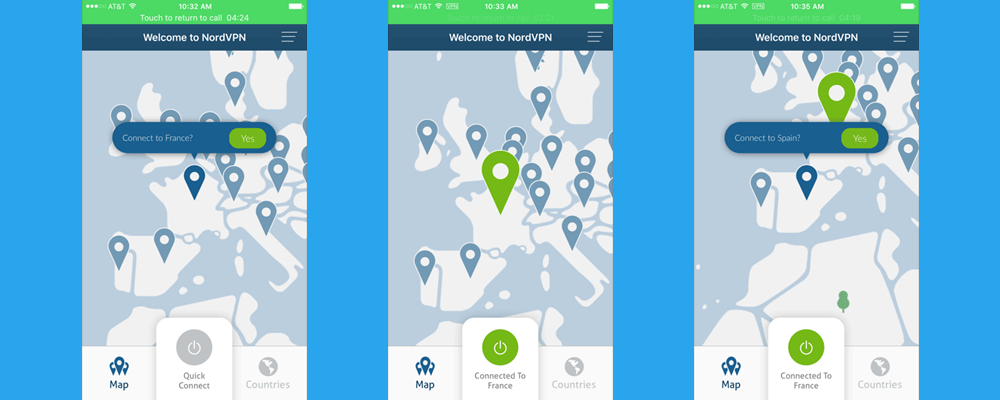

Šī rokasgrāmata ir ļoti noderīga tiem, kas vēlas lejupielādēt NordVPN pielāgoto programmatūru no Apple iTunes. Tajā ir detalizēti aprakstīts, kā lejupielādēt un instalēt iOS lietotni savā iPhone vai iPad, kā arī kā konfigurēt iOS ierīces ar OpenVPN, L2TP / IPsec vai PPTP. Turklāt rokasgrāmata sniedz informāciju par to, kā izveidot savienojumu ar NordVPN tīklu, izmantojot pogu “Ātrais savienojums” un “Valstis”, kā arī kā izmantot izvēlnes elementus, piemēram, “Serveri”. Šī rokasgrāmata ir ļoti skaidra un viegli saprotama, tāpēc to var izmantot arī tiem, kas nav pieredzējuši ar VPN lietotnēm.
Šī rokasgrāmata ir ļoti noderīga tiem, kas vēlas lejupielādēt NordVPN pielāgoto programmatūru no Apple iTunes. Tajā ir detalizēti aprakstīts, kā lejupielādēt un instalēt iOS lietotni savā iPhone vai iPad, kā arī kā konfigurēt iOS ierīces ar OpenVPN, L2TP / IPsec vai PPTP. Turklāt rokasgrāmata sniedz informāciju par to, kā izveidot savienojumu ar NordVPN tīklu, izmantojot pogu “Ātrais savienojums” un “Valstis”, kā arī kā izmantot izvēlnes elementus, piemēram, “Serveri”. Šī rokasgrāmata ir ļoti skaidra un viegli saprotama, tāpēc to var izmantot arī tiem, kas nav pieredzējuši ar VPN lietotnēm.